Comment répéter une séquence de nombres dans Excel : Guide étape par étape
Répéter une séquence de nombres dans Excel—par exemple 1, 2, 3, 4, 1, 2, 3, 4—peut être incroyablement utile pour organiser des données, créer des motifs structurés et automatiser des tâches répétitives. Que vous manipuliez de petits ensembles de données ou de grandes tables, Excel propose plusieurs méthodes efficaces pour répéter des séquences de nombres facilement. Cet article explique plusieurs façons pratiques de créer des motifs répétitifs dans vos feuilles de calcul et met en avant leurs scénarios d'utilisation optimale, avantages et limites. Vous trouverez également des solutions pour répéter des séquences personnalisées, y compris les fonctionnalités intégrées d'Excel et les méthodes avec du code VBA pour répondre à des besoins diversifiés et avancés.
- Répéter une séquence de nombres avec la poignée de remplissage
- Répéter une séquence de nombres avec la fonction MOD
- Répéter une séquence de nombres ou de texte avec une fonctionnalité puissante
- Répéter une séquence de nombres avec la fonction SEQUENCE (Excel365/Excel2021)
- Répéter une séquence personnalisée avec la formule INDEX (pour du texte ou un ordre personnalisé)
- Automatiser la répétition de séquence avec du code VBA
Répéter une séquence de nombres avec la poignée de remplissage
La poignée de remplissage est l'un des outils les plus intuitifs d'Excel pour créer des motifs et répéter des séquences. Elle permet aux utilisateurs de répliquer des valeurs récurrentes en quelques clics et fonctionne bien pour des séquences relativement courtes ou visuellement gérables. Cette méthode est particulièrement pratique lorsque vous devez rapidement créer des listes répétitives sans formules complexes ou lors de la démonstration de motifs pour la saisie de données et les modèles.
- Entrez la séquence que vous souhaitez répéter dans quelques cellules. Par exemple, tapez 1, 2, 3, 4 dans les cellules A1 à A4.
- Sélectionnez les cellules contenant votre séquence. Déplacez votre curseur de souris vers le coin inférieur droit de la sélection (le petit carré), ce qui le transformera en une petite croix noire.
- Maintenez enfoncée la touche Ctrl puis faites glisser la poignée de remplissage vers le bas (ou sur le côté) pour remplir davantage de cellules. Cela crée une répétition fluide du motif sélectionné sans configuration supplémentaire.

Scénarios applicables : La poignée de remplissage est idéale pour une configuration rapide et ponctuelle de motifs courts et visibles. Elle est particulièrement pratique lorsque vous avez seulement besoin de répéter la séquence quelques fois ou lorsque vous travaillez de manière interactive et visuelle avec vos données.
Limitations : Pour les grands ensembles de données ou lorsque vous avez besoin d'une approche automatisée basée sur des formules, l'utilisation manuelle de la poignée de remplissage devient moins efficace et peut introduire des incohérences ou des erreurs dans les longues listes.
Répéter une séquence de nombres avec la fonction MOD
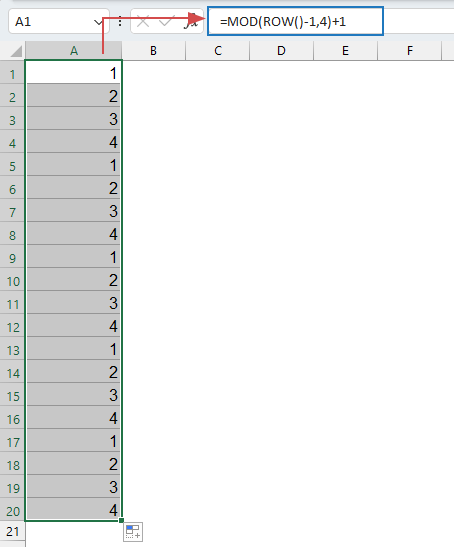
La fonction MOD est une méthode flexible pour créer des séquences récurrentes, particulièrement bénéfique lorsque vous souhaitez automatiser la répétition sur un grand ensemble de données. Elle permet une répétition précise basée sur des formules, facilement ajustable en termes de longueur, motif et point de départ. Cette approche convient particulièrement aux séquences cohérentes et progressives comme 1, 2, 3, 4 répétées dans une colonne.
Entrez ou copiez la formule ci-dessous dans une cellule vide où vous souhaitez insérer la séquence de nombres, puis faites glisser la formule vers le bas pour remplir la colonne avec des numéros de séquence. Voir capture d'écran :
=MOD(ROW()-1,4)+1- ROW()-1 donne un comptage progressif commençant à 0, car la ligne 1 d'Excel moins 1 donne 0.
- MOD(...,4) « enveloppe » le comptage en revenant à 0 tous les 4 lignes, provoquant la répétition de la séquence après chaque groupe de 4 valeurs.
- +1 décale le résultat basé sur 0 afin que votre séquence commence à 1 au lieu de 0 (produisant 1-4 au lieu de 0-3).
- La formule est idéale pour répéter des nombres linéaires (comme 1-4) et ne peut pas directement gérer des séquences non linéaires, personnalisées ou basées sur du texte (par exemple, sauter des nombres ou mélanger lettres et nombres).
- Si votre séquence ne commence pas à la ligne 1, vous devez ajuster la formule (par exemple, changez ROW()-1 en ROW()-x, où x ajuste le numéro de départ) pour conserver le motif prévu aligné.
- La séquence se répète aussi loin que vous copiez la formule—si vous avez besoin d'un nombre fixe de répétitions ou de vous arrêter à une certaine valeur, il faudra restreindre manuellement la plage copiée ou ajouter des contrôles supplémentaires.
Répéter une séquence de nombres ou de texte avec une fonctionnalité puissante
Répéter une séquence de nombres ou de texte dans Excel peut être fastidieux—surtout lorsqu'on travaille avec de grands ensembles de données ou des motifs non standard. Bien que des formules comme MOD ou SEQUENCE soient utiles, elles peuvent être chronophages et nécessiter une compréhension spécialisée des formules. Ici, Kutools for Excel simplifie le processus. Avec son interface conviviale, Kutools vous permet de répéter des séquences de nombres ou de texte—linéaires ou personnalisées—en quelques étapes, sans écrire de formules ni de code VBA, et permet une utilisation directe sur des plages de données étendues pour une efficacité maximale.
Après avoir installé Kutools for Excel, veuillez suivre les étapes suivantes :
- Sélectionnez la colonne ou la plage de cellules où vous souhaitez insérer la séquence répétitive. Cela peut être n'importe quelle plage, aucune exigence pour la cellule de départ ou la colonne.
- Ensuite, cliquez sur Kutools > Insert > Insérer un numéro de séquence. Voir capture d'écran :

- Dans la boîte de dialogue, spécifiez l'ordre de remplissage, puis cliquez sur le bouton Nouveau pour créer une séquence personnalisée.

- Dans la boîte de dialogue suivante, configurez la séquence de nombres selon vos besoins :
- Entrez un nom pour votre liste de séquences personnalisée. Cela facilite la gestion et la réutilisation future.
- Spécifiez le Numéro de départ, le Numéro de fin, l'Incrément et le Nombre de chiffres pour personnaliser entièrement les nombres répétés.
- Vous pouvez également définir un Préfixe et/ou un Suffixe pour une structure supplémentaire (par exemple, “Q1-”, “SFX”).
- Cliquez sur OK pour sauvegarder vos paramètres.

- Lorsque vous retournez à la boîte de dialogue précédente, cliquez sur OK ou Appliquer. Le motif spécifié remplira immédiatement votre plage sélectionnée, et vous pourrez voir un aperçu avant confirmation. Voir illustration :

Conseils et remarques : Avec Kutools, vous pouvez générer des séquences numériques et textuelles, contrôler les intervalles de répétition et gérer facilement les plages fusionnées ou les sélections discontinues.
Quand l'utiliser : Idéal lorsque vous souhaitez personnaliser des motifs répétitifs simples et complexes (y compris un mélange de nombres et de texte), répéter de grandes quantités de données de manière fiable, ou automatiser l'insertion de séquences sans construire de formules ou de code.
Limites : Kutools nécessite une installation supplémentaire, mais offre une flexibilité substantielle pour les utilisateurs qui manipulent fréquemment de grandes séquences ou des motifs uniques.
Répéter une séquence de nombres avec la fonction SEQUENCE (Excel 365/Excel 2021)
Si vous utilisez une version moderne d'Excel (Excel 365 ou Excel 2021), la fonction SEQUENCE introduit la gestion dynamique des tableaux qui permet une création de motifs sans effort à travers des colonnes ou des lignes. Elle est particulièrement efficace pour créer des séquences numériques répétitives de base qui remplissent instantanément de grandes plages.
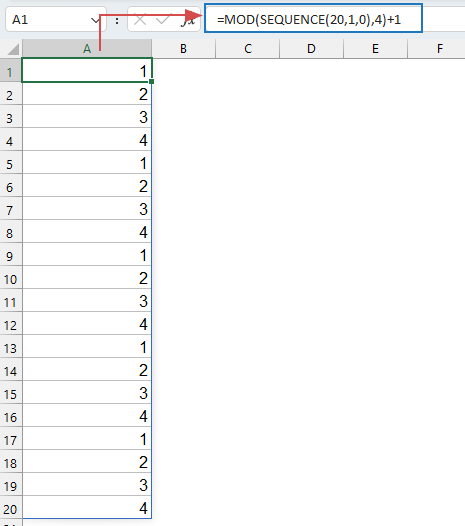
Entrez ou copiez la formule suivante dans une cellule vide (par exemple, A1) où vous souhaitez insérer la séquence de nombres, puis appuyez sur Entrée. Excel remplira automatiquement la séquence vers le bas sur autant de lignes que spécifié :
=MOD(SEQUENCE(20,1,0),4)+1- SEQUENCE(20,1,0) : Génère une série verticale de nombres, ici de 0 à 19—20 lignes au total.
- MOD(...,4) : Divise chaque résultat par 4 et renvoie le reste, créant un effet de boucle.
- =MOD(SEQUENCE(20,1,0),4)+1 : Décale la séquence de sorte que les nombres se répètent entre 1 et 4. Ajustez 20 et 4 pour des longueurs de séquence et des plages de répétition différentes.
Si vous voulez une séquence répétitive plus longue ou plus courte, ajustez '20' dans SEQUENCE. Pour une plage différente à répéter (par exemple, 1 à 7), changez '4' par la taille de votre nouvelle plage.
- Fonctionne uniquement dans Excel 365 / 2021 : Les versions antérieures d'Excel ne prennent pas en charge SEQUENCE ou le comportement des tableaux dynamiques.
- Sortie numérique uniquement : Cette formule est conçue pour des nombres. Pour répéter des séquences de texte personnalisées ou des valeurs mixtes, consultez la solution avec la formule INDEX ci-dessous.
- Motif linéaire uniquement : Le motif produit est toujours séquentiel. Des répétitions non standard, irrégulières ou personnalisées nécessitent une approche différente (par exemple, formule INDEX).
Répéter une séquence personnalisée avec la formule INDEX (pour du texte ou un ordre personnalisé)
La fonction INDEX d'Excel offre une flexibilité significative pour répéter des séquences personnalisées—y compris des nombres et du texte, ou un ordre spécifique défini par l'utilisateur. Contrairement aux formules MOD limitées aux motifs numériques réguliers, la formule INDEX peut répéter n'importe quelle liste, indépendamment du contenu ou de l'ordre, ce qui en fait une solution polyvalente pour les séquences mélangées, non linéaires ou basées sur du texte.
Cette approche est particulièrement précieuse lorsque vous devez répéter des motifs non standard tels que 1, 5, 9 ou des étiquettes de texte personnalisées comme A, B, C, ou des valeurs mixtes.
1. Dans une cellule vide (par exemple, B1), entrez la formule suivante pour répéter une séquence de texte telle que A, B, C dans votre ensemble de données :
=INDEX({"A","B","C"},MOD(ROW()-1,3)+1)2. Appuyez sur Entrée pour confirmer la formule, puis faites glisser la poignée de remplissage vers le bas pour appliquer le motif à des lignes supplémentaires.
Fonctionnement : Le tableau {"A","B","C"} contient votre séquence personnalisée—ceux-ci peuvent être des nombres, du texte ou toute autre valeur dont vous avez besoin. MOD(LIGNE()-1,3)+1 parcourt le tableau : lorsque vous copiez la formule vers le bas, le numéro d'index se répète et ainsi la séquence revient.
Personnalisation : Pour utiliser un motif différent (par exemple, {5, 10, 15, 20}), ajustez le tableau :
=INDEX({5,10,15,20},MOD(ROW()-1,4)+1)Astuce : Pour les séquences stockées dans des cellules de plage (disons D1:D3), utilisez INDEX($D$1:$D$3,MOD(LIGNE()-1,3)+1)—ce qui rend facile la mise à jour ou l'expansion de la liste répétitive sans modifier la formule.
Avantages : INDEX surmonte les limites des formules MOD et SEQUENCE en supportant des séquences mixtes et tout ordre personnalisé, ce qui le rend adapté aux répétitions avancées, irrégulières et basées sur du texte.
Problèmes possibles : Si votre formule renvoie toujours la même valeur, vérifiez les références absolues/relatives et assurez-vous que vos calculs de ligne sont alignés avec l'endroit où votre formule commence.
Automatiser la répétition de séquence avec du code VBA
Pour des scénarios avancés ou lorsque les motifs sont très complexes, générés programmatiquement, ou nécessitent plus d'automatisation que les formules de feuille de calcul ne peuvent facilement fournir, VBA (Visual Basic for Applications) vous permet de construire dynamiquement et de remplir n'importe quel motif répétitif que vous pouvez décrire. Cette approche est très utile lorsque :
- La séquence est générée par des règles, des fonctions, ou récupérée dynamiquement (non connue à l'avance).
- Le nombre de répétitions, la taille des blocs, ou la longueur de la séquence varie ou est pilotée par des entrées utilisateur.
- Votre séquence inclut une logique complexe, une répétition conditionnelle, ou nécessite une expansion automatique de la plage.
Étapes d'opération :
1. Dans Excel, cliquez sur Outils de développement > Visual Basic pour ouvrir l'éditeur VBA. Dans la fenêtre VBA, cliquez sur Insertion > Module, et collez le code suivant dans le Module :
Sub RepeatCustomSequence()
Dim seqArr As Variant
Dim repeats As Long
Dim outRange As Range
Dim i As Long, n As Long
On Error Resume Next
xTitleId = "KutoolsforExcel"
' Prompt for sequence to repeat (as comma-separated values)
Dim seqInput As String
seqInput = Application.InputBox("Enter your sequence to repeat (comma separated):", xTitleId, "A,B,C")
If seqInput = "" Then Exit Sub
seqArr = Split(seqInput, ",")
repeats = Application.InputBox("How many repeats?", xTitleId, 10, Type:=1)
Set outRange = Application.InputBox("Select top-left cell of output range", xTitleId, Type:=8)
n = UBound(seqArr) - LBound(seqArr) + 1
For i = 0 To repeats - 1
outRange.Offset(i, 0).Value = seqArr((i Mod n) + LBound(seqArr))
Next i
End Sub2. Dans l'éditeur VBA, cliquez sur le ![]() bouton Exécuter, ou appuyez sur F5 pour exécuter. Entrez la séquence personnalisée que vous souhaitez répéter (séparée par des virgules, comme A, B, C, ou 5, 10, 15). Spécifiez le nombre de répétitions et la première cellule de sortie lorsque vous y êtes invité. Le script VBA affichera directement votre motif répété sur votre feuille.
bouton Exécuter, ou appuyez sur F5 pour exécuter. Entrez la séquence personnalisée que vous souhaitez répéter (séparée par des virgules, comme A, B, C, ou 5, 10, 15). Spécifiez le nombre de répétitions et la première cellule de sortie lorsque vous y êtes invité. Le script VBA affichera directement votre motif répété sur votre feuille.
Personnalisation : Cette méthode VBA peut être adaptée davantage—par exemple, pour écrire des blocs répétitifs horizontalement, demander des intervalles, ou supporter une logique de séquence plus complexe. Modifiez simplement la logique de la plage de sortie ou la manière dont la séquence est cyclée.
Dépannage : Si rien n'apparaît, revérifiez les paramètres de sécurité des macros dans Excel, et assurez-vous que la séquence et le nombre fournis sont valides. Sauvegardez toujours votre classeur avant d'exécuter du nouveau code pour protéger les données existantes.
✅ Conclusion
Répéter des séquences de nombres ou de texte dans Excel peut être accompli de plusieurs manières efficaces, en fonction de vos besoins et de la version d'Excel.
- La poignée de remplissage est parfaite pour des motifs rapides et manuels et est facile à utiliser pour des séquences courtes ou des dispositions visuelles de base.
- La fonction MOD offre une solution dynamique basée sur des formules pour répéter des nombres espacés uniformément—le meilleur choix pour une répétition numérique linéaire.
- Pour plus de flexibilité et de facilité—en particulier pour des séquences personnalisées ou mélangées de texte/nombre—Kutools for Excel propose une interface conviviale et une gestion robuste des séquences sans configuration complexe.
- La fonction SEQUENCE d'Excel est idéale pour une génération rapide, uniquement basée sur des formules, de répétitions numériques linéaires dans les versions modernes d'Excel.
- Pour des répétitions non linéaires, personnalisées ou basées sur du texte, la méthode de formule INDEX offre un contrôle inégalé et peut accommoder n'importe quel motif spécifié dans un tableau ou une plage, surpassant les limites des répétitions uniquement numériques ou progressives.
- Lorsque la flexibilité ultime ou un motif dynamique est nécessaire—y compris des séquences générées, très complexes ou déterminées à l'exécution—l'automatisation VBA apporte une puissance avancée et convient aux tâches professionnelles et techniques où les outils intégrés sont insuffisants.
Choisissez la méthode qui correspond le mieux à votre flux de travail et aux exigences de votre motif de séquence pour améliorer la productivité et rationaliser vos tâches de données répétitives. N'oubliez pas d'explorer nos ressources pour plus de solutions et stratégies Excel pour tous les niveaux de compétence : notre site web propose des milliers de tutoriels pour vous aider à maîtriser Excel.
Meilleurs outils de productivité pour Office
Améliorez vos compétences Excel avec Kutools pour Excel, et découvrez une efficacité incomparable. Kutools pour Excel propose plus de300 fonctionnalités avancées pour booster votre productivité et gagner du temps. Cliquez ici pour obtenir la fonctionnalité dont vous avez le plus besoin...
Office Tab apporte l’interface par onglets à Office, simplifiant considérablement votre travail.
- Activez la modification et la lecture par onglets dans Word, Excel, PowerPoint, Publisher, Access, Visio et Project.
- Ouvrez et créez plusieurs documents dans de nouveaux onglets de la même fenêtre, plutôt que dans de nouvelles fenêtres.
- Augmente votre productivité de50 % et réduit des centaines de clics de souris chaque jour !
Tous les modules complémentaires Kutools. Une seule installation
La suite Kutools for Office regroupe les modules complémentaires pour Excel, Word, Outlook & PowerPoint ainsi qu’Office Tab Pro, idéal pour les équipes travaillant sur plusieurs applications Office.
- Suite tout-en-un — modules complémentaires Excel, Word, Outlook & PowerPoint + Office Tab Pro
- Un installateur, une licence — installation en quelques minutes (compatible MSI)
- Une synergie optimale — productivité accélérée sur l’ensemble des applications Office
- Essai complet30 jours — sans inscription, ni carte bancaire
- Meilleure valeur — économisez par rapport à l’achat d’add-ins individuels




